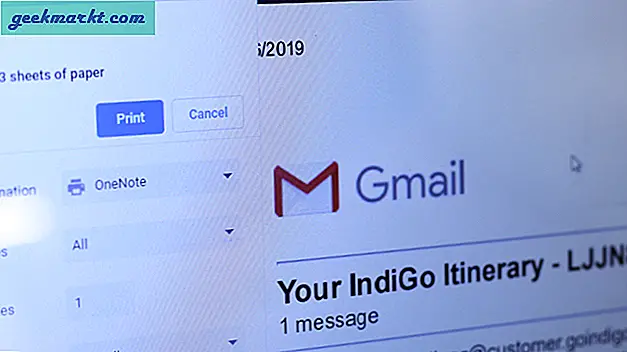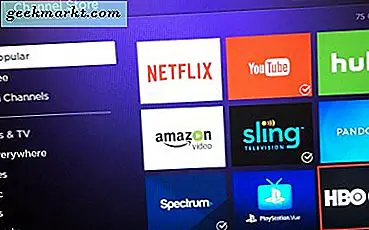
Je kunt al je favoriete HBO-shows rechtstreeks vanuit je Roku bekijken. Allereerst moet u de HBO Go-toepassing downloaden. Meld u vervolgens aan bij uw account voor kabelproviders. Uw kabelaanbieder verifieert vervolgens uw HBO-abonnement. Ten slotte, je gebruikt de code op je tv-scherm via Roku bij je provider en begint HBO vanuit je Roku te bekijken.
We gaan je vertellen hoe je HBO Go op je Roku-apparaat kunt gebruiken. Je moet een HBO-abonnee zijn voor de HBO Go-toepassing om je Roku-apparaat te gebruiken. Anders heb je pech. Tenzij u zich aanmeldt voor HBO en deze toevoegt aan uw huidige televisieopstelling.
Download HBO Go van de kanaalwinkel
Op je Roku-apparaat moet je de HBO Go-app downloaden en installeren. U kunt dit doen door te navigeren naar streamingkanalen op het Roku-startscherm.
- Klik op Streaming Channels met je Roku-afstandsbediening.

- Ga vervolgens naar het populairst en je ziet HBO Go daar staan of je kunt kanalen zoeken en vinden.

- Wanneer u HBO Go vindt, klikt u op het pictogram in de meest populaire lijst of klikt u op HBO Go uit uw zoekresultaten.
- Klik vervolgens op kanaal toevoegen om het te installeren op je Roku.

- Nadat het HBO Go-kanaal met succes is toegevoegd aan je Roku, zie je een pop-up met de tekst HBO Go's aan het einde van je startscherm op de Roku.

- Klik ten slotte op OK.
Nu gaan we verder met het instellen van het HBO Go-kanaal op je Roku-apparaat.
HBO Go instellen
Klik op je Roku-afstandsbediening op de knop Home, met het huispictogram erop. Blader naar beneden naar de Roku-kanalen die je al hebt geïnstalleerd. HBO Go verschijnt aan het einde van je kanaallijst.
Wanneer je op de HBO Go-kanaaltoepassing klikt, wil je deze op je Roku-apparaat activeren. Hier leest u hoe u het voor elkaar krijgt.
- Klik op Apparaat activeren de eerste keer dat u de HBO Go-kanaalapp opent.

- Op het volgende scherm dat op uw tv wordt weergegeven, ziet u dat HBO Go gratis is met uw bestaande HBO-abonnement. U moet naar de koppeling gaan die op uw tv-scherm wordt weergegeven (hbogo.com/activate) op uw computer of mobiele apparaat. Vervolgens kunt u HBO Go gebruiken nadat u de activeringscode van uw televisiescherm hebt ingevoerd wanneer dit wordt gevraagd door uw provider.
- Kies Roku in de lijst met activeringsapparaten op uw computer of mobiele apparaat vanaf de link waarnaar u werd gevraagd, hbogo.com/activate.

- Klik vervolgens op de knop Doorgaan in het activeringsscherm van HBO Go.
- Vervolgens ga je de naam van je HBO-televisieleverancier selecteren.

- Als u uw tv-bedrijf niet ziet in de vermelde providers, klik dan op meer providers, zoek uw provider op en selecteer het.
- Nadat u uw televisieaanbieder heeft geselecteerd, opent uw browser het inlogscherm voor uw provider, zodat u het gebruik van HBO Go op uw Roku kunt activeren.

- Vervolgens wordt uw HBO-abonnement geverifieerd bij uw tv-provider en kunt u HBO Go gaan gebruiken vanaf uw Roku-apparaat.

Als u geen HBO-abonnement hebt via uw televisieaanbieder, kunt u pas verder gaan als u zich hiervoor aanmeldt. Dat is het; je bent helemaal klaar en bent klaar om HBO rechtstreeks vanuit je Roku-apparaat te bekijken.
Conclusie
Als je al je HBO-favorieten wilt bekijken zonder te schakelen tussen je kabeldoos en Roku, dan kan dat. Het enige wat je hoeft te doen is de HBO Go-kanaaltoepassing van je Roku's kanalenwinkel te pakken.
Stel vervolgens gewoon de activatie in voor uw Roku om HBO Go te gebruiken via uw televisieaanbieder. Zodra het is geverifieerd dat je een HBO-abonnement hebt, kun je de code die op je Roku staat met hen invoeren.
Dan ben je klaar om te rollen. Geniet rechtstreeks van alle beschikbare HBO-shows en films via je Roku. Nooit meer schakelen tussen kabel of satelliet en Roku bekijkt alles vanaf één apparaat.